电脑的win10系统怎样下载PS,安装时有什么要注意的?
提问者:我是萌呆小受 | 浏览 次 | 提问时间:2019-07-17 | 回答数量:1
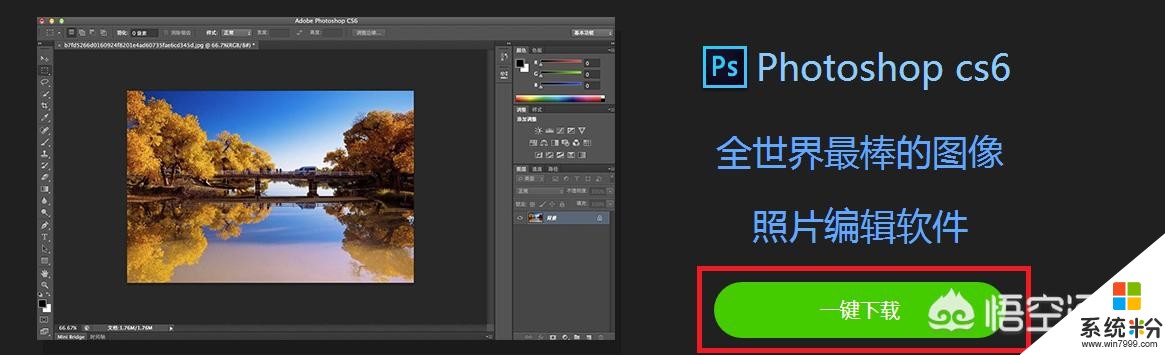
已有1条答案
心丨彼岸
回答数:181 | 被采纳数:83
2019-07-17 14:13:02
大家好我是大明今天就“电脑的win10系统怎样下载PS,安装时有什么要注意的?”这一问题的解决方法给大家做一下分享、随着大家对照片的美观程度的要求越来越高修图工具己经是大家工作或是娱乐中必不可少的工具之一了,那么ps有着非常强大的平面编辑工具在加上简单易操作自然是大家的首选,在各大网站上“图片处理类”的软件工具下载量也是位居榜首,那么像是“PS软件”应该怎样下载、安装时又应该注意些什么?这类问题想必也是大家要迫切知道的,接下来针对这类问题我就详细的说明并演示一下、首先第一步:现在有很多网站都能够下载到免费的PS软件这里就不一一列举了、详细操作步骤如下图所示、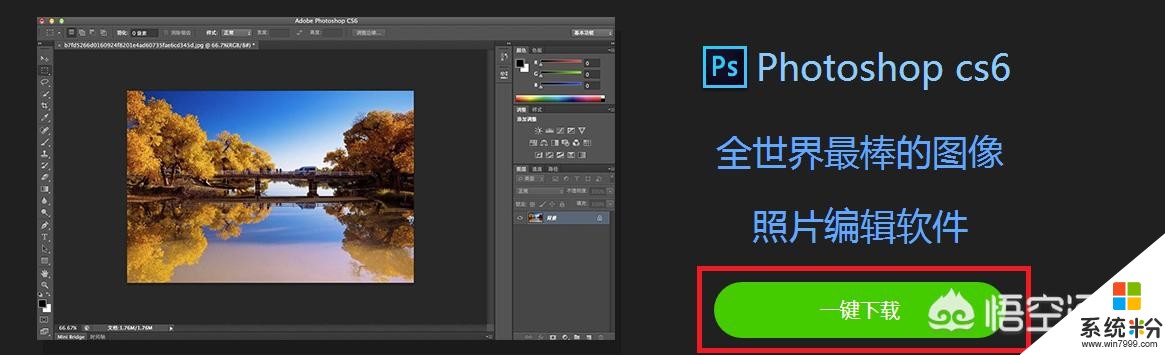 第二步:下载完成后双击运行“SETUP.EXE”安装程序文件,然后在接下来出现的安装界面中点击“忽略”详细操作步骤如下图所示、
第二步:下载完成后双击运行“SETUP.EXE”安装程序文件,然后在接下来出现的安装界面中点击“忽略”详细操作步骤如下图所示、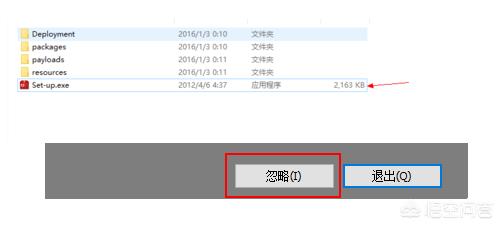 第三步:接下来根据提示依次点击“安装”并选择好安装路径,详细操作步骤如下图所示、
第三步:接下来根据提示依次点击“安装”并选择好安装路径,详细操作步骤如下图所示、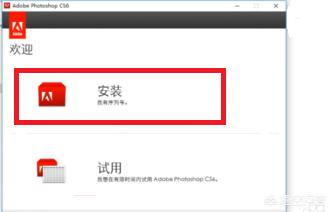
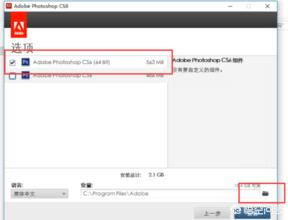 第四步:接下来就需要等待几分钟的时间无需任何手动操作就好了,如下图所示、
第四步:接下来就需要等待几分钟的时间无需任何手动操作就好了,如下图所示、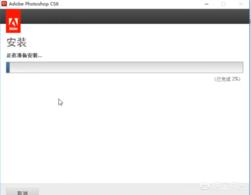 第五步:安装完毕!那么在安装的过程中还有可能会出现“安装失败“的提示如下图、
第五步:安装完毕!那么在安装的过程中还有可能会出现“安装失败“的提示如下图、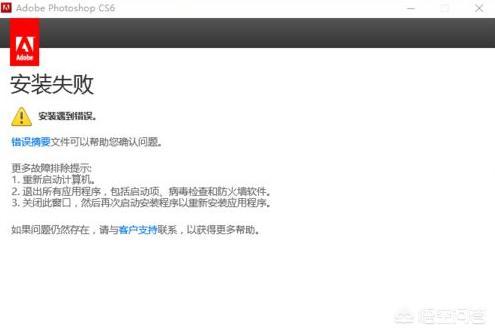 第六步:如果提示了“安装失败”那么找到Adobe目录下的”caps“文件夹并删除里面所有的文件,详细操作步骤如下图所示、
第六步:如果提示了“安装失败”那么找到Adobe目录下的”caps“文件夹并删除里面所有的文件,详细操作步骤如下图所示、 第七步:依次点击”开始“菜单-”运行“-输入”regedit“命令进入注册表,依次找到下图中所示的操作路径找到并删除”Adobe文件夹“,详细操作步骤如下图所示、
第七步:依次点击”开始“菜单-”运行“-输入”regedit“命令进入注册表,依次找到下图中所示的操作路径找到并删除”Adobe文件夹“,详细操作步骤如下图所示、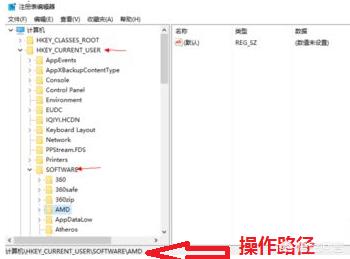 提示:更改完注册表后重启计算机ps就可以正常使用了!以上就是今天分享的内容希望对大家有所帮助,喜欢的话别忘记 点赞 关注呦!如果您有解决不了的电脑故障可以留言或私信、大明会在第一时间回复您!
提示:更改完注册表后重启计算机ps就可以正常使用了!以上就是今天分享的内容希望对大家有所帮助,喜欢的话别忘记 点赞 关注呦!如果您有解决不了的电脑故障可以留言或私信、大明会在第一时间回复您!
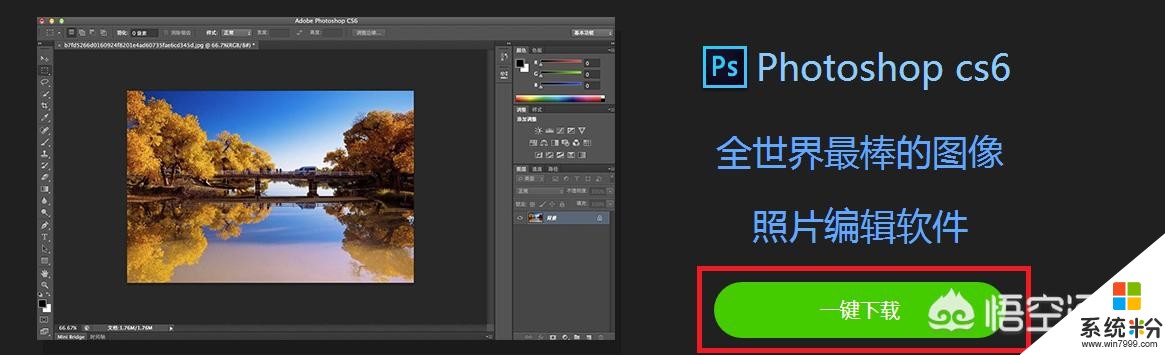 第二步:下载完成后双击运行“SETUP.EXE”安装程序文件,然后在接下来出现的安装界面中点击“忽略”详细操作步骤如下图所示、
第二步:下载完成后双击运行“SETUP.EXE”安装程序文件,然后在接下来出现的安装界面中点击“忽略”详细操作步骤如下图所示、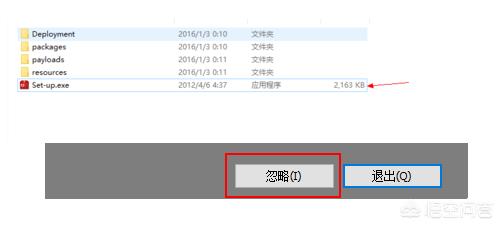 第三步:接下来根据提示依次点击“安装”并选择好安装路径,详细操作步骤如下图所示、
第三步:接下来根据提示依次点击“安装”并选择好安装路径,详细操作步骤如下图所示、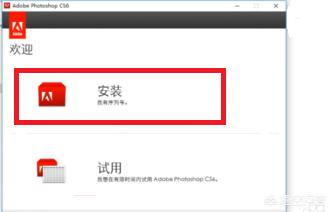
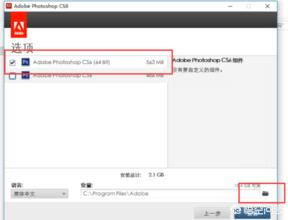 第四步:接下来就需要等待几分钟的时间无需任何手动操作就好了,如下图所示、
第四步:接下来就需要等待几分钟的时间无需任何手动操作就好了,如下图所示、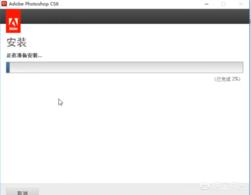 第五步:安装完毕!那么在安装的过程中还有可能会出现“安装失败“的提示如下图、
第五步:安装完毕!那么在安装的过程中还有可能会出现“安装失败“的提示如下图、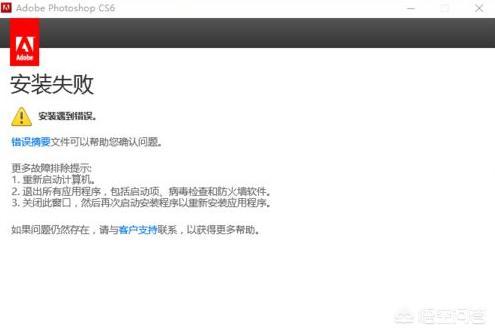 第六步:如果提示了“安装失败”那么找到Adobe目录下的”caps“文件夹并删除里面所有的文件,详细操作步骤如下图所示、
第六步:如果提示了“安装失败”那么找到Adobe目录下的”caps“文件夹并删除里面所有的文件,详细操作步骤如下图所示、 第七步:依次点击”开始“菜单-”运行“-输入”regedit“命令进入注册表,依次找到下图中所示的操作路径找到并删除”Adobe文件夹“,详细操作步骤如下图所示、
第七步:依次点击”开始“菜单-”运行“-输入”regedit“命令进入注册表,依次找到下图中所示的操作路径找到并删除”Adobe文件夹“,详细操作步骤如下图所示、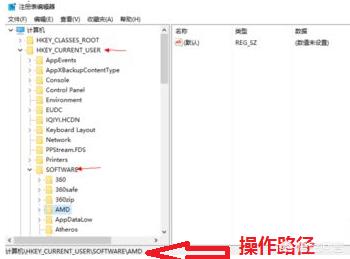 提示:更改完注册表后重启计算机ps就可以正常使用了!以上就是今天分享的内容希望对大家有所帮助,喜欢的话别忘记 点赞 关注呦!如果您有解决不了的电脑故障可以留言或私信、大明会在第一时间回复您!
提示:更改完注册表后重启计算机ps就可以正常使用了!以上就是今天分享的内容希望对大家有所帮助,喜欢的话别忘记 点赞 关注呦!如果您有解决不了的电脑故障可以留言或私信、大明会在第一时间回复您! 赞 18
相关问题
解决方法
